Cambios de presupuesto nulos
Objetivo
Anular los cambios de presupuesto utilizando la herramienta Presupuesto del proyecto.
Fondo
Para garantizar un registro histórico preciso del presupuesto de su proyecto, los usuarios con los permisos de usuario requeridos pueden cambiar el estatus a "Anulado". Cuando anula un cambio de presupuesto, ya no puede agregar ajustes a él. Sin embargo, puede continuar agregando archivos adjuntos y actualizando la información en la sección "Información general".
Aspectos a tener en cuenta
- Permisos de usuario requeridos:
- Para anular un cambio de presupuesto, permisos de nivel "Estándar" o superior en la herramienta Presupuesto del proyecto.
- Para anular un cambio de presupuesto, permisos de nivel "Estándar" o superior en la herramienta Presupuesto del proyecto.
- Información adicional:
- Procore recomienda que su compañía (o cada equipo del proyecto) desarrolle una política para administrar cambios presupuestarios en su entorno.
- Los cambios de presupuesto son compatibles con la herramienta Flujos de trabajo a nivel compañía de Procore.
- Limitaciones:
- Los cambios del presupuesto NO completan automáticamente las facturas de GC/Cliente, las facturas de financiamiento o las facturas del propietario.
- Si se ha aplicado un flujo de trabajo personalizado al proyecto, NO podrá editar manualmente el estatus de cambio del presupuesto.
Requisitos previos
Pasos
- Navegue hasta la herramienta Presupuesto del proyecto.
- Haga clic en la pestaña Cambios de presupuesto .
- Busque el cambio del presupuesto para anularlo en la lista. A continuación, haga clic en su enlace Número de cambio de presupuesto .
- En la sección "Información general", haga clic en Editar.
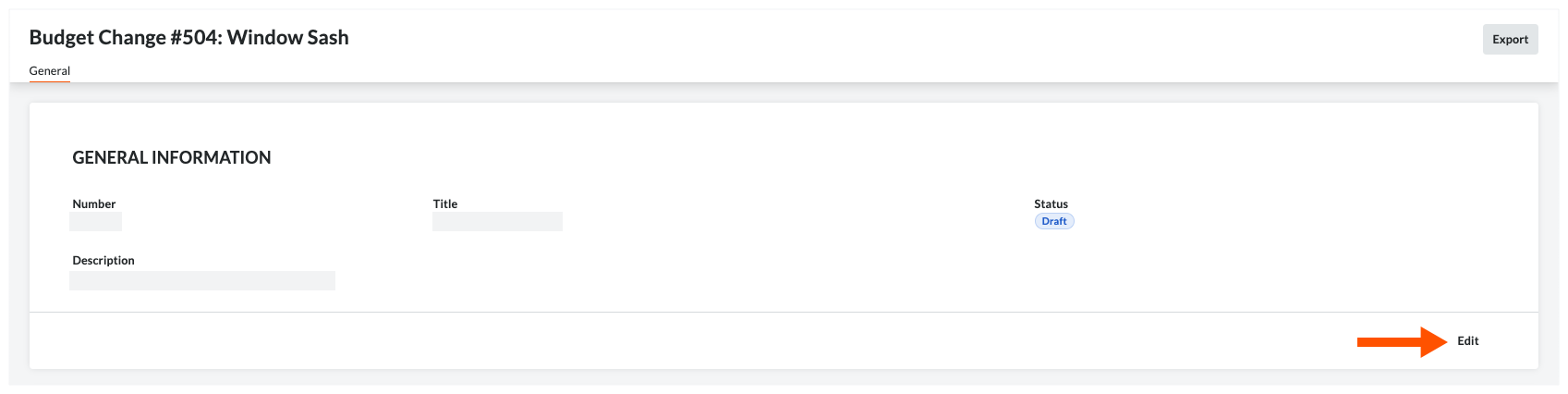
- Seleccione "Anulado" en la lista desplegable Estatus.
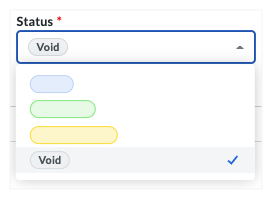
- Haga clic en Guardar.

